Cara menghidupkan dan mematikan rotasi otomatis layar ponsel Galaxy Anda
Saat menjelajahi web atau menonton video di ponsel Galaxy, Anda dapat memutar ponsel ke samping untuk melihat konten dengan nyaman. Jika Anda ingin layar ponsel Anda berputar secara horizontal atau vertikal secara otomatis, ikuti panduan di bawah ini untuk mengaktifkan fitur Putar otomatis.
Sebelum Anda mencoba rekomendasi di bawah ini, pastikan untuk memeriksa apakah perangkat lunak perangkat Anda dan aplikasi terkait telah diperbarui ke versi terbaru. Untuk memperbarui perangkat lunak perangkat seluler Anda, ikuti langkah-langkah berikut:
Langkah 1. Buka Pengaturan > Pembaruan perangkat lunak.
Langkah 2. Ketuk Unduh dan instal.
Langkah 3. Ikuti petunjuk di layar.
Aktifkan fitur Putar otomatis
Putar otomatis memungkinkan layar perangkat Anda untuk menyesuaikan dan memutar secara otomatis tergantung cara Anda memegangnya. Misalnya, jika Anda memutar ponsel ke samping, layar akan otomatis beralih ke mode lanskap. Ikuti langkah-langkah di bawah ini untuk mengaktifkan fitur Putar otomatis.
Langkah 1. Geser ke bawah pada layar untuk membuka panel cepat.
Langkah 2. Jika mode Potret abu-abu atau ikon Lanskap ditampilkan, ketuk ikon abu-abu untuk mengaktifkan Putar otomatis. Ikon akan menyala biru saat diaktifkan.
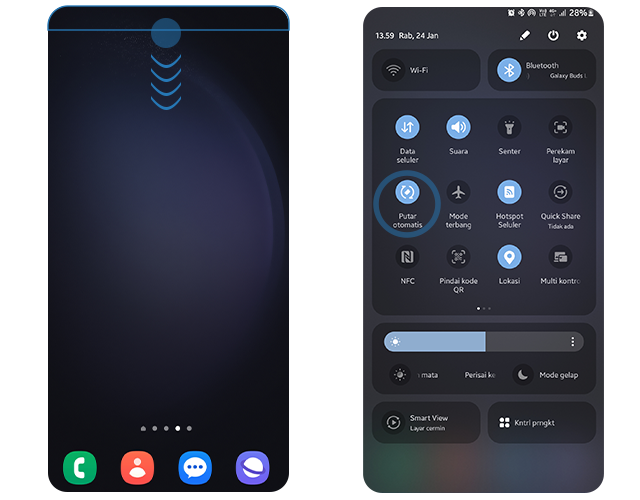
Jika fitur Putar otomatis sudah diaktifkan, Anda tidak perlu memilih apa pun.
Catatan: Jika aplikasi yang Anda gunakan tidak mendukung orientasi, itu tidak akan berubah saat Anda memutar ponsel. Tidak semua aplikasi berfungsi dalam mode Potret dan Lanskap.
Kunci layar dalam mode Potret atau Lanskap
Mode potret menahan layar ke atas dan mode Lanskap menahan layar ke samping. Kedua ikon terlihat seperti kunci dan berwarna abu-abu saat diaktifkan. Saat layar terkunci dalam mode Potret atau Lanskap, layar tidak lagi berputar saat Anda memutar ponsel.
Saat Anda mengetuk ikon Putar otomatis biru aktif, ikon akan beralih ke abu-abu Lanskap atau mode Potret dan layar akan tetap seperti itu (ke atas atau ke samping).
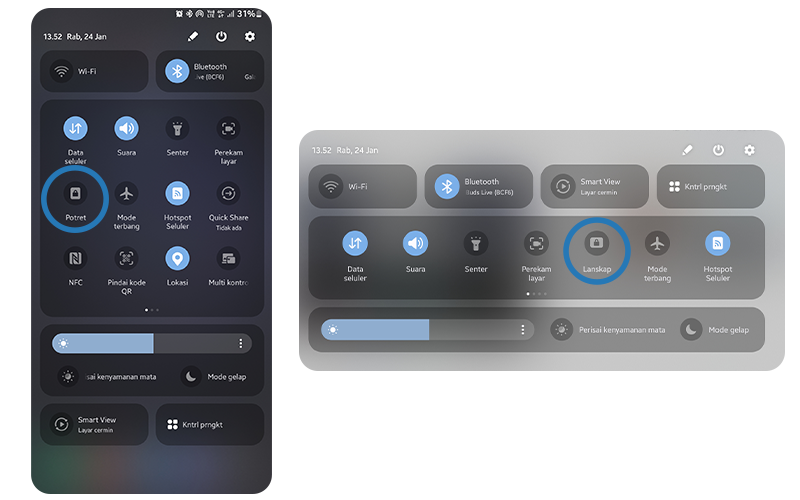
Jika Anda tidak dapat menemukan ikon Putar otomatis atau ikon mode Potret/Lanskap, itu mungkin telah dinonaktifkan secara tidak sengaja. Sangat mudah untuk menambahkan ikon kembali ke panel Cepat. Ikuti langkah-langkah di bawah ini untuk menambahkan ikon Putar otomatis ke panel Cepat.
Layar Beranda tidak berputar ke mode lanskap secara default, tetapi jika Anda lebih suka melihat ponsel Anda ke samping, Anda dapat mengatur layar Beranda ke mode lanskap. Ikuti langkah-langkah di bawah ini untuk mengatur rotasi layar Beranda Anda.
Langkah 1. Buka aplikasi Pengaturan, lalu ketuk Layar Beranda.
Langkah 2. Ketuk sakelar di sebelah Putar ke mode lanskap.
Langkah 3. Sekarang, Layar beranda juga akan berputar ke mode lanskap, setelah Anda memutar ponsel ke samping.
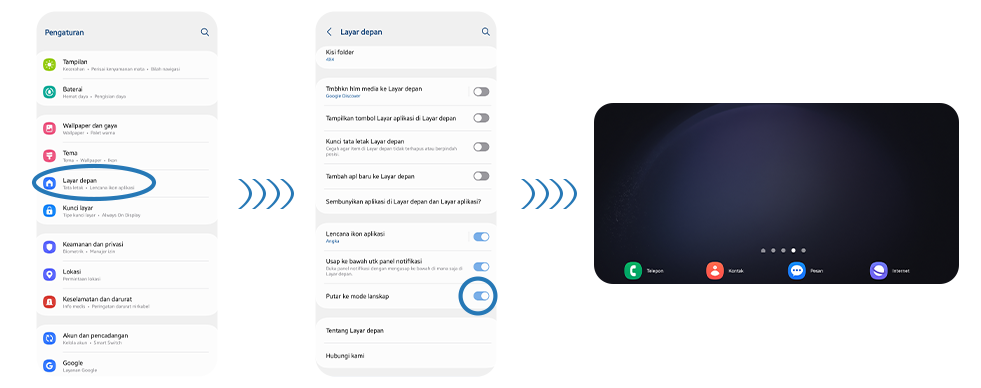
Anda juga dapat membuat Always On Display Anda muncul dalam mode Lanskap jika Anda mau. Dari Pengaturan, ketuk Layar kunci, lalu ketuk Always On Display. Ketuk Orientasi layar, lalu ketuk Lanskap. Sekarang Always On Display Anda akan selalu ditampilkan dalam mode Lanskap.
Catatan:
- Opsi ini mungkin tidak tersedia di semua perangkat.
Catatan: Tangkapan layar dan menu perangkat dapat bervariasi tergantung pada model perangkat dan versi perangkat lunak.
Terima kasih atas tanggapan Anda
Mohon jawab semua pertanyaan.
RC01_Static Content















